
时间:2021-07-22 16:25:35 来源:www.win10xitong.com 作者:win10
可能由于操作不小心或者病毒导致一些用户在用win10系统的时候会出现win10邮件应用打不开的问题,而且也绝对不是所有网友都知道该怎么解决win10邮件应用打不开的问题。万一现在身边没有人帮忙,那我们自己试着来解决吧,我们其实只需要这样操作:1.按下Win+R,打开“运行”窗口,输入: gpedit.msc 回车。2.在弹出的本地组策略编辑器对话框左侧依次点击【计算机配置】→【Windows设置】→【安全设置】→【本地策略】→【安全选项】下,在右侧找到【用户账户控制:用于内置管理员账户的管理员批准模式】(系统默认为【禁用】)就彻底解决这个问题了。下边就是详细的win10邮件应用打不开的处理方式。
具体方法:
1.按Win R打开“运行”窗口,输入gpedit.msc进入。

2.在弹出的本地组策略编辑器对话框左侧,点击【计算机配置【Windows设置】【安全设置】【本地策略】【安全选项】,在右侧找到【用户帐户控制:内置管理员帐户的管理员审批模式】(默认禁用)。
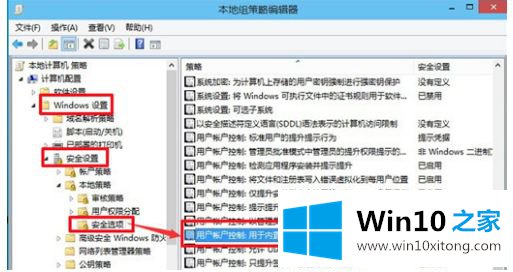
3.双击并将其更改为“已启用”。
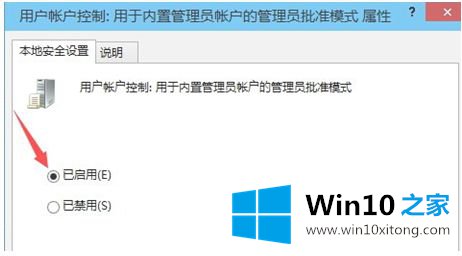
4.重启电脑解决问题。
我已经向您介绍了win10邮件应用程序打开时无响应的处理方法。遇到同样情况的朋友可以参考边肖的方法快速处理,希望对大家有帮助。
有关于win10邮件应用打不开的处理方式呢,小编在上面的内容就说得非常详细了,你学会了吗?如果还没有解决这个问题,欢迎留言给本站。